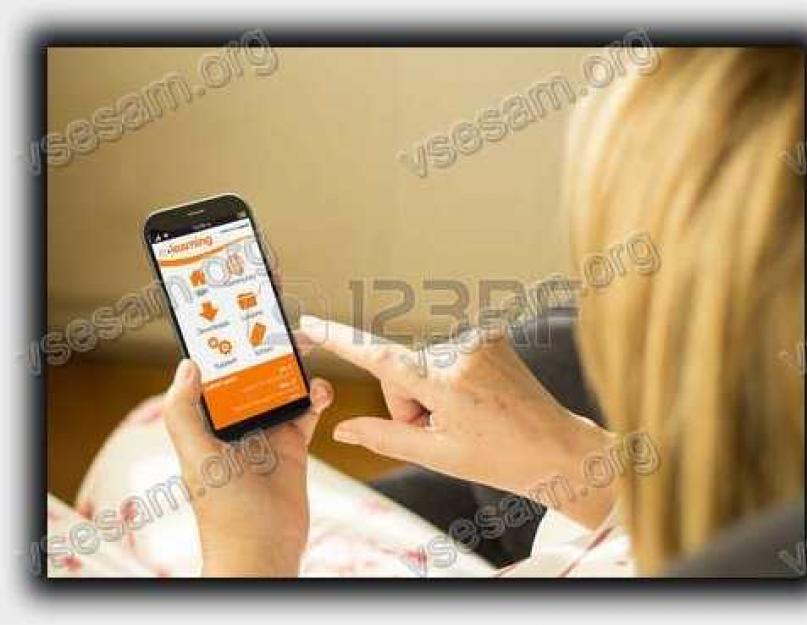Ima presedana kada se xiaomi pametni telefon smrzavao 3. dana upotrebe, ali ovdje se neću doticati pojedinačnih situacija, već samo tipičnih - šta učiniti ako se Android pametni telefon zamrzne.
Koji pametni telefoni se ne smrzavaju? Svi mogu da se zamrznu: Samsung, Lenovo, LG, Asus, Xiaomi, HTC, Fly, ZTE, Sony, Nokia Lumia, Alcatel i tako dalje.
Zašto? Postoji nekoliko razloga. Nakon kupovine, obično je brzina normalna i nema kvarova, ali s vremenom se često usporava i smrzava - ne reagira ni na što.
Ovo se može desiti na logotipu kada ga uključite, na čuvaru ekrana, kada gledate video, pri učitavanju aplikacija, ili se vaša omiljena igra ili internet zamrzne.
Većinu ovih problema nije teško riješiti sami - uz minimum znanja (morate se kretati po postavkama).
Naravno, hardverski problemi se ne mogu isključiti - tada ne možete bez servisa, jer možda nije moguće postaviti tačnu dijagnozu bez posebne opreme.

Kako isključiti pametni telefon ako je zamrznut
Počeću sa hitnom pomoći. Možda je trenutno vaš pametni telefon zamrznut i ne reaguje ni na šta - ne isključuje se ili ponovo pokreće.
Ako se baterija može ukloniti, super je - izvadite je, umetnite, uključite, to je sve što trebate učiniti, ali šta ako se ne može ukloniti?
Sve što trebate učiniti je prisilno ponovno pokretanje (programeri su svjesni da se pametni telefon može zamrznuti i omogućili su takvu funkciju).
Za prisilno ponovno pokretanje, istovremeno pritisnite tipku za uključivanje + jačinu zvuka i držite oko 10 sekundi.
Ponekad ćete možda morati dugo pritisnuti Power, Home i Volume Up. Takođe, ponekad je dovoljno držati pritisnuto samo jedno dugme za napajanje.
Šta učiniti ako se vaš pametni telefon stalno smrzava
To se može dogoditi iz nekoliko razloga, uključujući i sam firmver (Android OS). Odmah nakon kupovine pametni telefon radi dobro.
Po pravilu se kladite razne programe, a proizvođač radi na poboljšanjima i objavljuje ažuriranje firmvera.
Obično se instalira automatski (za potvrdu je potreban jedan klik), ali instalirani programi ostaju stari i jedan od njih može početi u sukobu sa firmverom.

Iako je to rijetko, dešava se. Mnogo češće se pametni telefon zamrzne zbog memorije, odnosno nema dovoljno memorije.
Jeftini uređaji obično imaju vrlo malo RAM-a i interne memorije. Stoga vodite računa da uvijek ima slobodnog prostora (najmanje 25%), inače vas smrzavanje neće natjerati da čekate.
Drugi uobičajeni razlog su pozadinski procesi. Ako instalirate desetine aplikacija koje rade u pozadini, posebno live pozadine i widgete, očekujte iznenađenja.
Stoga pokušajte obrisati nepotrebne stvari ili ih barem prenijeti na memorijsku karticu i redovito čistiti predmemoriju i privremene datoteke (možete koristiti program CleanMaster).
Zašto se moj pametni telefon zamrzava u igrici ili na internetu?
Ako se zamrzne u igri, onda razlog mogu biti zahtjevi - uređaj je slab, igra je proždrljiva i ne može se nositi s tim.

Ako ste na Internetu, pokušajte resetirati mrežne postavke ili opciju iz odjeljka ispod.
Kako prepoznati razloge zašto se vaš pametni telefon zamrzava
Ne znaju svi i koriste takvu funkciju kao što je siguran način rada na Android pametnim telefonima.
Kako ga pokrenuti. Šta će ti ovo dati? Vi ćete utvrditi razlog: u pitanju je firmver ili instalirani programi.
Safe mode pokreće samo ugrađene programe, drajvere i ništa osobno instalirano.
Ako vidite da se vaš pametni telefon ne zamrzava u sigurnom načinu rada, onda je problem u aplikacijama koje ste instalirali.
Ako se zamrzne čak i u sigurnom načinu rada, onda je problem možda u hardveru, iako prije nego što ga odnesete u servis na dijagnostiku, svakako isprobajte Success.
NAPOMENA: svaki pametni telefon ima svoje "individualne navike", pa ako ovdje niste pronašli rješenje, napišite naziv modela u komentarima. Sretno.
Vlasnici mobilni telefoničesto morate da se nosite sa raznim problemima. Često nas pitaju, Zašto mi se telefon zamrznuo Šta da radim? Vjerovatno se svaki korisnik morao suočiti s ovom situacijom. Ako vaš telefon počne da radi pogrešno, obratite se našem servisnom centru za pomoć, mi ćemo vam svakako pomoći da to shvatite.
Zašto mi se telefon zamrzava?Telefon se smrzava u većini slučajeva, iz sljedećih razloga:
1. ako telefon zamrznut, ovo može značiti da je memorija mobilnog telefona puna. U većini slučajeva vlasnici zaborave ukloniti sve nepotrebne informacije. S vremenom se nakuplja i dovodi do činjenice da mobitel počinje loše funkcionirati. Možete nastaviti s punim radom na sljedeći način: izbrišite sve nepotrebne informacije tako da je najmanje 60% memorije slobodno. Zatim morate resetirati postavke. Ovo bi trebalo pomoći;

2. Telefon se zamrzava prilikom učitavanja u slučaju da dođe do kvara softvera. Često se mobilni telefon uključuje i nakon pokretanja ne reaguje ni na jednu komandu. Ima trenutaka kada počne spontano da se ponovo pokreće i zamrzne. Možete nastaviti sa punim radom tek nakon treptanja uređaja. Ne preporučujemo da to radite kod kuće, jer u većini slučajeva to ne završava uspjehom. U tom slučaju, najbolje je potražiti pomoć od stručnjaka;
3. telefon visi kada je uključen ili tokom rada kao i od mehaničkog udara na uređaj. Budući da je mobilni telefon zgodan uređaj koji je uvijek pri ruci, pati od čestih udaraca ili padova. Onda razlog leži u samom hardveru. Tek nakon kompletne dijagnoze moguće je utvrditi koji dio je pokvario.
sta da radim? zaključak: Pitanje ostaje relevantno - šta učiniti ako telefon zaglavi?
Pitanje ostaje relevantno - šta učiniti ako telefon zaglavi?
Ako ste zbog okolnosti naišli na probleme sa svojim mobilnim telefonom, nemojte se uznemiriti, samo se obratite našem servisnom centru za pomoć. Ovdje će vam sigurno pomoći, jer sigurno znaju da li Telefon je u kvaru, šta da radim?? Ne preporučujemo da sami popravljate uređaj, jer će biti mnogo teže nastaviti s radom. Što se prije obratite našim stručnjacima za pomoć, to će popravak koštati jeftinije. Zapošljavamo samo visoko kvalifikovane majstore. Posedujemo ogromno skladište originalnih rezervnih delova, što maksimalno ubrzava proces popravke.
Primjer iz života:Djevojčica je slučajno ispustila telefon, nakon čega je počeo da se stalno smrzava. Ovo nije omogućilo punu upotrebu uređaja. Za pomoć se obratila našem servisnom centru. Tehničari su izvršili dijagnostiku i utvrdili da je došlo do kvara mikrokola. Napravili smo zamjenu. Kontrola kvaliteta nakon popravke pokazala je da je mobitel potpuno funkcionalan. Devojka je dobila garanciju na ceo svoj mobilni telefon.
U našem servisnom centru:
 - dijagnostika se obavlja potpuno besplatno. U većini slučajeva se izvodi pred klijentom i uvijek na profesionalnoj opremi;
- dijagnostika se obavlja potpuno besplatno. U većini slučajeva se izvodi pred klijentom i uvijek na profesionalnoj opremi;
Garanciju ćemo izdati za cijeli uređaj za svaki popravak, a ne samo za zamijenjeni dio;
Nakon popravke obavezno ćemo izvršiti besplatnu kontrolu kvaliteta;
Nudimo stalne popuste na popravke;
Svi naši rezervni dijelovi su originalni. Mi isporučujemo rezervne dijelove širom Rusije i zbog toga su naše cijene popravki jeftinije;
Nakon prve popravke biće vam izdata VIP klijent kartica sa popustom od 10%-40%.
Promocija! Do kraja mjeseca za eventualne popravke ultrazvučno čišćenje besplatno!
Najbolji uslovi usluge su samo u našoj službi!
Svaki vlasnik pametnog telefona ili tableta odmah nakon kupovine vrlo je zadovoljan brzinom kojom njegov uređaj radi. Sve operacije se izvode brzo, odgovori na dodir su blagovremeni i bez grešaka sa slikama. Ali s vremenom se sve mijenja i performanse se pogoršavaju. Zašto je Android spor?
Među razlozima zašto Android usporava ili se zamrzava, postoji nekoliko glavnih:
- usporavanje može uzrokovati veliki broj istovremeno pokretanje aplikacija, iako u pozadini;
- zbog nedavnog ažuriranja, pametni telefon koji ranije nije usporavao može to početi raditi;
- bilo koji uređaj se može zamrznuti čak i kada počne da mu ponestaje slobodnog prostora;
- mala količina RAM-a može čak uzrokovati da se gadžet spontano ponovo pokrene;
- Ponekad telefon može pokvariti zbog problema sa ekranom osjetljivim na dodir.
Šta učiniti ako vaš telefon počne da usporava iz nekog od gore navedenih razloga?
Rješenja problema
Aplikacije za čišćenje
Kada telefon počne jako da usporava zbog aplikacija koje su gladne energije i pozadinskih procesa, tada da biste ispravili situaciju morate:
- držite dugme menija, otvoriće se lista nedavno pokrenutih aplikacija, izaberite „Izbriši sve“;
- u Upravitelju aplikacija pogledajte listu pokrenutih (nasuprot svake je naznačeno vrijeme rada i količina RAM-a koju zauzima) i nasilno zaustavite svaku koja trenutno nije potrebna;
- Osim toga, možete ukloniti žive pozadine i widgete, koji također uvelike utiču na produktivnost uređaja;
- Bolje je ukloniti aplikacije koje vlasnik gadgeta ne koristi u potpunosti kako bi se izbjeglo pokretanje njihovih procesa u pozadini unaprijed.
Vraćanje ažuriranja
Zašto se moj uređaj usporava nakon ažuriranja? Činjenica je da s vremenom svaki pametni telefon ili tablet zastari, i svaki nova verzija Softver ili Android sa svojim dodacima zahtijeva sve snažniji hardver.
U tom slučaju, morat ćete promijeniti svoj gadget i vratiti se na prethodnu, radnu verziju. To možete učiniti na dva načina:
- Via Recovery. Prvo morate preuzeti potrebnu verziju firmvera na svoj telefon i sačuvati je na memorijskoj kartici. Zatim uđite u Recovery (obično koristeći kombinaciju tipke za napajanje i tipke za smanjivanje jačine zvuka). Zatim instalirajte preuzetu nadogradnju i ponovo pokrenite telefon.
- Preko kompjutera. Da biste to učinili, morate preuzeti instalacijsku datoteku sa službene web stranice proizvođača i, koristeći softver isporučen s telefonom (obično na disku), instalirati ga na gadget povezan s računalom.
Nakon toga, preporučljivo je da onemogućite funkciju na svom telefonu automatsko ažuriranje sistema tako da se postupak ne mora ponavljati. Takođe treba da zapamtite da nakon flešovanja telefona svi podaci mogu biti izgubljeni, pa je bolje da prvo napravite rezervnu kopiju.
Oslobodite internu memoriju i prostor za pohranu
Kada uređaju ponestane RAM-a, on pokušava da ga dopuni koristeći internu memoriju. Ako je jačina zvuka premala, telefon može odbiti da izvrši bilo kakve radnje. S tim u vezi, morate povremeno obavljati sljedeće radnje:
- očistite sistem i keš aplikacije;
- pribjegavajući posebnim aplikacijama, očistite sam sistem (ovo će prekinuti pozadinske procese);
- sinkronizirajte medijske datoteke u oblaku ili s drugim pogonom i očistite ih sa svog uređaja;
- ne zaboravite da izvršite iste radnje sa fleš diskom, jer... Mala količina slobodne memorije na njemu također utiče na performanse uređaja.
Ponekad kada vam ponestane RAM-a, dovoljno je jednostavno ponovo pokrenuti telefon.
Kalibracija ekrana
Šta učiniti ako je senzor na vašem telefonu neispravan? U tom slučaju morate konfigurirati problematični zaslon da ispravno izvršava naredbe nakon protresanja prstiju ili olovke. Inače poznato kao kalibracija ekrana.
Ova potreba se češće javlja nakon mehaničkih oštećenja ili kontakta s vodom. A da biste bili sigurni da je senzor na Androidu problematičan, trebate:
- uklonite film;
- Pokušajte da unesete bilo koji znak na tastaturi.
Ako se pojavi drugačiji broj ili slovo, ekran osjetljiv na dodir će se morati kalibrirati. Senzor senzora možete konfigurirati pomoću posebnih programa (na primjer, Touchscreen Repair) ili ručno. Na Play Marketu možete pronaći veliki broj potrebnih aplikacija, a one su besplatne.
Samokalibracija se vrši na sljedeći način:
- U postavkama telefona idite na karticu "Ekran";
- pronađite stavku u čijem će nazivu stajati “kalibracija”;
- stavite telefon na ravnu površinu i pritisnite kalibriraj (u nekim modelima telefon će ponuditi metu, čiji centar se mora pogoditi najmanje 3 puta);
- ponovo pokrenite gadžet i ponovo provjerite odgovor.
Vrhunski uređaji zasnovani na operativni sistem Android često radi bez ikakvih pritužbi. Prelazak na meni se odvija bez trzaja, kao što navigacija u aplikacijama nije komplikovana kočnicama koje se javljaju s vremena na vreme. Ovako glatko funkcionisanje OS-a ostvaruje se zahvaljujući posebnu pažnju proizvođača do vodećih proizvoda. Ali jeftini, pa čak i pametni telefoni srednjeg budžeta proizvođač testira i optimizuje u minimalnom vremenu. U tom smislu, mogu usporiti, izazivajući negativne emocije kod korisnika. U današnjem članku ćemo pogledati glavne uzroke kočnica, kao i načine rješavanja takvih problema.
Treba napomenuti da nećete moći ništa da uradite ako je telefon, koji u prodavnici košta 3-5 hiljada rubalja, spor. Činjenica je da su ultra jeftini pametni telefoni i tableti napravljeni od vrlo slabih komponenti. A Android operativni sistem u svom sadašnjem obliku je veoma intenzivan resursima. Naravno, ne može se porediti sa Windowsom, koji zahteva 4 GB RAM-a i procesor sa taktom od oko 2,5 GHz. Ne, mobilni operativni sistemi imaju manje zahtjeva, ali oni i dalje postoje.
Ako ćete u bliskoj budućnosti kupiti jeftin pametni telefon, onda se potrudite prvo procijeniti njegove karakteristike. Obično Android radi manje ili više stabilno na uređajima koji imaju najmanje sljedeće specifikacije:
- 1 GB memorije sa slučajnim pristupom (RAM);
- 8 GB trajne fleš memorije (ROM);
- Četverojezgarni procesor sa frekvencijom od 1,5 GHz.
Ako je barem jedan parametar niži, onda brz rad Ne morate čekati operativni sistem. Preostale karakteristike (rezolucija kamere, prisustvo utora za memorijsku karticu, itd.) ne utiču direktno na prisustvo ili odsustvo kočnica. Sa izuzetkom ekrana - što je veća njegova rezolucija, to je moćniji procesor potreban za obradu slike. Odnosno, ne biste trebali očekivati potpuni izostanak kočnica ako je uređaj opremljen Full HD ekranom, ali u isto vrijeme sadrži čipset koji je vrlo skroman u svojim mogućnostima.
Neželjeni fajlovi
Dakle, pozabavili smo se budžetskim uređajima. Šta učiniti ako Android počne da usporava potpuno neočekivano? Ako je u početku radio stabilno i bez smrzavanja, ali nakon nekog vremena počeo je užasno iritirati kočnicama. Razloga za to može biti mnogo. Evo najčešćih:
- Neke od komponenti su počele kvariti (najčešće je za to kriva memorija);
- Ažuriranje operativnog sistema je uticalo na rad uređaja;
- Vremenom se nakupio veliki broj junk fajlova.
Pogledajmo pobliže treću tačku. Zapravo, ne uključuje samo datoteke koje su postale nepotrebne, već i druge probleme u sistemu, koje je gotovo nemoguće sami identificirati. Ali optimizatori to odlično rade. Više o njima možete pročitati u našem članku posvećenom najbolji akceleratori za Android. Ovdje ćemo pogledati proces čišćenja sistema pomoću aplikacije Clean Master, koji možete preuzeti potpuno besplatno na Google Play.
Korak 1. Trči Clean Master.
Korak 2. Prilikom prvog pokretanja morat ćete dodatno pritisnuti “ Počni».

Korak 3. Zatim će program samostalno skenirati sistem za neželjene datoteke. Na kraju ovog procesa, sve što treba da uradite je da kliknete na zeleno dugme “ Očisti smeće" Ali prije toga, možete se pomicati kroz listu i poništiti okvire pored onih aplikacija čiji keš ne želite da izbrišete. Nasuprot tome, možete označiti kućice za one programe koje je Clean Master pogrešno smatrao veoma važnim.

Korak 4. Sačekajte da se proces završi.

Korak 5. Također možete otići na meni aplikacije i kliknuti na " Pojačajte svoj telefon».
Bilješka: Ubrzanje se javlja u kratkom vremenskom periodu. Stoga ima smisla koristiti ovu funkciju prije pokretanja bilo kakvih teških programa i igara.

Korak 6 Kliknite na zeleno dugme " Ubrzaj».

Neki pametni telefoni imaju ugrađeni optimizator. Na primjer, novi Samsung uređaji ne zahtijevaju dodatnu aplikaciju - imaju unaprijed instaliran vlasnički uslužni program Smart Manager.

Nedostatak slobodnog prostora
Mnogi ljudi razmišljaju o tome zašto se Android telefon ili tablet usporavaju, čak i ne pretpostavljajući da operativni sistem zahtijeva određenu jačinu zvuka slobodan prostor u vidu. Ako je samo 2-3 MB slobodno, onda to neće biti dovoljno za mnoge izvršne datoteke. U vezi s tim nastaju kočnice - sistemske datoteke ili se uopće ne pokreću ili se otvaraju s primjetnim poteškoćama.
Morate zadržati barem nekoliko desetina megabajta slobodnih - ovo je dovoljno za Android operativni sistem.
Bilješka: mi pričamo o tome o ugrađenoj memoriji, a ne o microSD kartici.
U slučaju hitne potrebe možete izbrisati nekoliko MP3 pjesama ili desetak fotografija. Deinstaliranje nekoliko teških aplikacija ili jedne igre također može pomoći. Da biste saznali količinu slobodne memorije, učinite sljedeće:
Korak 1. Idi " Postavke».

Korak 2. Idi na odjeljak " Memorija" Može se nalaziti u " Uređaj».

Korak 3. Ovdje ćete vidjeti količinu dostupne i pune memorije. Kada kliknete na donje stavke, bit ćete odvedeni u odgovarajuće dijelove sistema datoteka, gdje možete izbrisati bilo šta ako želite.

Bilješka: Ovdje je također naznačena veličina keš memorije koja se nalazi na uređaju. Klikom na ovu stavku će se izbrisati keš memorija, oslobađajući na neko vrijeme dio interne memorije.
Zašto je video spor na Androidu?
Svaki Android uređaj dizajniran je isključivo za određene video formate. Na primjer, prvi pametni telefoni nisu mogli reproducirati video ako je njegova rezolucija prelazila 460p. Danas čak i najjeftiniji uređaji mogu bez problema puštati filmove sačuvane u avi formatu. Takođe obično ne usporavaju kada pokreću mp4 video sa rezolucijom od 720p i rade na frekvenciji od 25-30 sličica u sekundi.
Ako odete na lokaciju na kojoj se video emituje samo u Full HD rezoluciji (1080p), tada se mogu pojaviti određeni problemi. Ne može svaki pametni telefon i tablet reproducirati tako kvalitetan sadržaj - obično jeftini modeli to ne mogu učiniti bez kočnica. Za druge važan faktor je frekvencija - vrlo mnogo savremenih uređaja nisu u stanju da pouzdano reprodukuju video pri brzini od 50-60 sličica u sekundi.
Ne treba zaboraviti da je reprodukcija sadržaja koji se nalazi u memoriji uređaja (ili na microSD kartici) prilično jednostavna. Ako gledate film na mreži, onda mnogo toga zavisi ne samo od snage procesora, već i od propusnog opsega. Što je veća brzina internet veze, to će slika biti stabilnija. Također treba uzeti u obzir mogućnosti servera ili hostinga na kojem se web resurs nalazi.
Nedostatak TRIM podrške
Svaka fleš memorija pati od činjenice da se brzina njenog rada značajno smanjuje brojnim unosima i brisanjem podataka. Tehnologija se bori protiv ovog fenomena PODREZATI. Kada je pogon u stanju mirovanja, ova funkcija automatski briše memorijske ćelije koje imaju preostale podatke, ali su označene kao "slobodne".
Podrška za ovu tehnologiju se podrazumevano pojavila u Androidu 4.3. Ako vaš uređaj radi sa ranijom verzijom operativnog sistema, problem je prethodno bio riješen instaliranjem programa LagFix. Radi otprilike istu stvar kao i funkcija TRIM. Ali sada je ova aplikacija uklonjena sa Google Play-a, tako da je jedino rješenje instaliranje firmwarea treće strane koji je opremljen TRIM tehnologijom.
Neodgovarajuća verzija operativnog sistema
Postoji ogroman broj verzija Androida. Štaviše, svaki od njih ima veliki broj modifikacije prilagođene određenim modelima uređaja. Ako odlučiš ažurirajte Android, onda nemojte očekivati da će to definitivno dovesti do pozitivnih promjena. Čak ni proizvođači pametnih telefona ne testiraju uvijek pažljivo nove verzije firmvera, radije ga prilagođavaju ne uređajima koji su trenutno na tržištu, već samo onima koji su planirani za puštanje. Kao rezultat toga, redovno ažuriranje mobilnog operativnog sistema često dovodi do usporavanja brzine rada.
Nažalost, lako Android rollback na prethodnu verziju ne postoji. Stoga preporučujemo da deset puta razmislite prije preuzimanja ažuriranja. Ovoga se ne bi trebali bojati samo vlasnici uređaja iz srednjeg i vrhunskog cjenovnog segmenta. Ako posjedujete jeftin gadget, onemogućite ažuriranje Androida. To se radi na sljedeći način:
Korak 1. Idi " Postavke».

Korak 2. Idi na odjeljak " O telefonu" U nekim gadžetima se zove " O uređaju" ili " O tabletu" U svakom slučaju, morate ga potražiti na samom dnu.

Korak 3. Ovdje kliknite na stavku “ Ažuriranje sistema».

Korak 4. Poništite potvrdni okvir pored " Automatski provjeri ažuriranja" i "", ako su prisutni ovdje.
Još je gore ako odlučite da instalirate prilagođenu verziju Androida. Potrebno je shvatiti da mobilni procesori imaju drajvere samo za određene verzije operativnog sistema. Ako instalirate pogrešan firmver, to će dovesti do kočnica i kvara nekih komponenti.
Sigurno svi vlasnici Android uređaja primjećuju da je tek odmah nakon kupovine i prvog uključivanja pametni telefon ili tablet radio prilično brzo, ali s vremenom je Android počeo usporavati. Aplikacije se pokreću izuzetno sporo, morate čekati jako dugo da otvorite stranice na Internetu, a općenito se ponekad gadget čak i zamrzne. Šta je razlog za ovu pojavu? Šta se može učiniti da se performanse povrate ili barem djelimično ubrzaju sistem? O tome ćemo dalje razgovarati.
Zašto je Android spor?
Glavnim razlozima ovakvog ponašanja ovog operativnog sistema, kao i svakog drugog, obično se smatra preveliko opterećenje RAM-a i procesora.
Obično je uzrokovan brojnim pozivima instaliranog sistema i korisničkih aplikacija koje rade u pozadini, skrivene od naših očiju. Prevelike količine keš memorije, pretrpavanje disk jedinice nepotrebnim korisnicima ili zaostalim datotekama izbrisanih apleta, kao i uticaj virusa (da, i oni postoje u prirodi) takođe mogu imati uticaja.
To je razlog zašto Android usporava. Šta učiniti u takvoj situaciji? Postoji nekoliko preporuka po ovom pitanju, a ne svode se sve na samo čišćenje gornjeg smeća. U nekim situacijama ni takve mjere ne pomažu.
Opcije za poboljšanje performansi
Među tehnikama koje omogućavaju, ako ne da u potpunosti vrate performanse, onda barem da ih povećaju, najefikasnije opcije uključuju sljedeće:
- onemogućavanje nekorištenih usluga i procesa;
- brisanje sistemske keš memorije i keša aplikacije;
- ručno uklanjanje nepotrebni fajlovi i apleti;
- korištenje optimizatora i pojačivača;
- uklanjanje virusa;
- deinstalacija prilagođenog firmvera;
- resetujte na fabrička podešavanja.
Sve ove metode moraju se primjenjivati ne jednu po jednu, već u kombinaciji (ako želite da sistem zaista ponovo počne "letjeti"). Međutim, u ovoj situaciji treba odmah obratiti pažnju na činjenicu da su neke aplikacije za Android uključene u standardni sistemski paket bez specijalnim sredstvima Možda je nemoguće ukloniti. Stoga, čak i sa potpuno resetovanje i dalje će raditi kao da se ništa nije dogodilo. Hajde da se zadržimo na ovome odvojeno. U međuvremenu, hajde da razgovaramo o tome koje mjere možete sami poduzeti bez korištenja alata trećih strana.
Onemogućite nekorištene usluge i procese
Dakle, imamo situaciju u kojoj Android usporava. Šta učiniti u ovom slučaju? Prije svega, trebate obratiti pažnju na usluge i procese koji su u sustavu aktivirani prema zadanim postavkama (usput rečeno, preporučljivo je to učiniti čak i nakon kupovine uređaja i prvog uključivanja).

IN u ovom slučaju Prvo, trebali biste onemogućiti NFC modul i geolokaciju kada koristite internetsku vezu. NFC troši dosta sistemskih resursa, a geolokacija uz čestu upotrebu interneta usporava otvaranje stranica i učitavanje datoteka.
Drugi je vrlo česta upotreba Bluetooth i Wi-Fi bežičnih komunikacionih modula. Neki korisnici ponekad uopće ne deaktiviraju ove module, vjerujući da to ni na koji način neće utjecati na performanse sistema. Apsolutno zabluda! Činjenica je da oni ne samo da opterećuju sistemske resurse, već i prilično značajno troše bateriju, što zauzvrat utiče na performanse i sistema i apleta trećih strana koji se pokreću.
Općenito, slaba baterija, uglavnom, može se nazvati i jednim od razloga zašto je Android spor. Kako popraviti situaciju? Da, samo zamijenite bateriju snažnijom. Ova opcija se, naravno, može smatrati jednim od rješenja, ali se pretpostavlja da je tvornička baterija dizajnirana posebno za određeni tip uređaja. Stoga ćete morati djelovati na vlastitu odgovornost i rizik.
Ručno brisanje keša
Međutim, Androidovi problemi se tu ne završavaju. Još jedan kamen spoticanja je stalno povećanje keš memorije (i sistemske i aplikacijske keš memorije). Na veliku žalost (a ponekad i na ogorčenje) većine korisnika, programeri sistema se nisu potrudili da uključe automatizovani alat za čišćenje u alate operativnog sistema.

A, ako se sistemska keš memorija i dalje može izbrisati pomoću menija postavki, memorijskog odjeljka i linije keša, onda je situacija s aplikacijama mnogo gora.
Možete izbrisati predmemoriju povezanu sa sistemskim i korisničkim apletima iz odjeljka aplikacija u izborniku postavki odabirom svake pojedinačne aplikacije. Jednostavno je nemoguće to učiniti za sve programe u isto vrijeme. Ogroman minus! Ali ako sistem ne predviđa instalaciju neke vrste optimizatora, u najgorem slučaju, možete se ograničiti na ovo.

Ponekad Android aplikacije koje instalira korisnik mogu usporiti sistem. Ovdje vrijedi obratiti pažnju na činjenicu da svi uređaji ne podržavaju njihov prijenos iz interne memorije na memorijsku karticu koja se može ukloniti. Osim toga, mnogi od njih vrlo često počinju u pozadini zajedno sa sistemom. Uzmite isti Facebook, Viber, Messenger, vijesti ili vremenske informacije itd.
Mislim da je već jasno zašto Android usporava: RAM i procesor se stalno učitavaju, ponekad u tolikoj mjeri da jednostavno nema resursa za sistemske procese. Opet, ne postoji način da se apleti isključe iz pokretanja u sistemu.
Ova situacija se može ispraviti na dva načina: ili sami uklonite sve nepotrebno ili neiskorišteno ili koristite posebne programe za optimizaciju (o tome će biti riječi posebno).
Uklanjanje nepotrebnih fajlova
Prepuna interne memorije također može uzrokovati situacije u kojima se Android usporava. Šta raditi sa instalirane programe ili prevelik broj fajlova? Kao što je već jasno, riješite se svega što ometa rad.
Situacija također može imati dvije strane medalje. Ako je glavni disk previše zauzet, instalirajte nešto novo iz istog skladišta Play Market biće prilično problematično. Čak i ako ima, kako kažu, puno prostora, sistem će dugo razmišljati, a da ne govorimo o činjenici da ako nema dovoljno prostora, generiše grešku.

Ali najbolje je brisati datoteke i mape koristeći barem neki jednostavan upravitelj datoteka, jer će slične radnje korištenjem standardnih alata oduzeti previše vremena i zahtijevati značajan trud od strane korisnika da ih pronađe.
Druga stvar je vezana za činjenicu da se mnogi korisnici bave, da tako kažem, uređenjem sistema, instaliranjem raznih vrsta lansera koji zamjenjuju njegovu standardnu školjku. Kao što je već jasno, oni ne samo da počinju sa sistemom, već i troše lavovski dio RAM-a, učitavajući vlastite komponente u njega. Ovo dovodi do najjednostavnijeg zaključka: nemojte instalirati previše programa. Bolje je ograničiti se samo na ono što je zaista potrebno. A interfejs možete promijeniti samo ako imate dovoljno velike količine RAM-a (barem na nivou od 3-6 GB).
Kako očistiti Android da se ne usporava pomoću optimizatora?
Danas ih na istom Play Marketu možete pronaći ne desetine, već stotine. I nisu svi jedni drugima ekvivalentni. Neki su usko ciljani čistači, drugi mogu pružiti sveobuhvatne usluge s uklanjanjem smeća i ubrzanjem sistema, treći su dizajnirani da povećaju performanse ili obrnuto - da štede energiju baterije, treći, pored svih dostupnih alata, sadrže i antivirusne module, treći može izvršiti najpotpuniju deinstalaciju apleta uz uklanjanje preostalog smeća, šesti su u stanju da upravljaju pokretanjem itd. Ali ako imate root prava, mnogi od njih vam omogućavaju da uklonite čak i komponente sistema.

Među najpoznatijim i najpopularnijim apletima mogu se izdvojiti sljedeće:
- CCleaner;
- Clean Master;
- 360 Security;
- Assistant Pro;
- Smart Booster;
- DU Speed Booster;
- AVG TuneUp;
- Smart Booster;
- Easy Uninstaller;
- SCleaner;
- All-in-one-Toolbox;
- Root Booster, itd.
Uklanjanje prilagođenog firmvera i vraćanje na tvorničke postavke
Na kraju, vrijedno je posebno spomenuti situacije kada korisnik samostalno instalira prilagođeni firmver. Poenta je da neusklađenost između konfiguracije firmvera također uzrokuje problem da je Android spor. Šta učiniti u ovom slučaju? Izbrišite firmver, ili još bolje nemojte ga uopće instalirati, inače će cijeli sistem postati neupotrebljiv. Međutim, uklanjanje nije tako jednostavna stvar.

Najlakši način da vratite Android na tvorničke postavke je kroz postavke i odjeljak za sigurnosnu kopiju i vraćanje te odabir opcije glavnog resetiranja.
U nekim slučajevima mogu se koristiti i druge metode. Na primjer, tvorničke postavke Androida na Sony XPERIA pametnim telefonima u obliku početnog firmvera mogu se vratiti pomoću uslužnog programa Sony PC Companion, koji je instaliran na računalu ili laptopu. Modeli drugih proizvođača imaju svoje programe. U svakom slučaju izgleda čak i bolje nego generalno resetovanje direktno na uređaj. Tada definitivno možete dobiti "čisto" stanje gadžeta, kao da ste ga upravo kupili.
Konačno, ako sve ovo ne pomogne, morat ćete koristiti funkciju Hard reset. Ali preporučljivo je koristiti takvu tehniku samo u najekstremnijim slučajevima.
Kratki zaključci
Ovo su glavni razlozi zašto je Android spor. Šta da se radi, mislim, mnogima je već postalo jasno. Da budem iskren, najbolja opcija svejedno je upotreba optimizatora (po mogućnosti koji sadrže antivirusne module), jer ručno podešavanje ili čišćenje oduzima previše vremena i truda, a resetovanje ili vraćanje fabričkih postavki samo dovodi do gubitka podataka.